Microsoft Word dosyaları, genellikle yazı ağırlıklı dosyalardır. Kullanım alanı daha geniş olsa da en yaygın ve kullanışlı olan formatı yalnızca yazı içeren formattır. Word dosyaları .docx uzantısına sahiptir. Microsoft Excel ise daha çok tablo ağırlıklı dosyalardır. Kullanım alanı Word’den çok daha geniş bir yelpazede. Fakat yine de Excel, oluşturulmuş tabloların kullanımı ve tablo içindeki verilerin takibi için kullanılıyor. Excel dosyaları .xlxs uzantısına sahiptir. İnternet ortamında Microsoft uygulamaları, dijital ortamda pek çok işimize yarıyor. Bu durumun içerisinde dosyalar arası geçişe ihtiyacımız da olabiliyor. Word’ü Excel’e çevirme işlemi de bu durumlardan bir tanesi.
Word’ü Excel’e Çevirme Tablo
Word, tablo uygulaması olmadığı için Word’de tablolarla yapabileceklerimiz sınırlı. Fakat Excel’de öyle değil tablolar üzerinde aklımıza gelen neredeyse her şeyi yapmaya Excel imkan tanıyor. Bunun için Word’ü Excel’e çevirme işlemini tabloda kullanmak isteyenlerin izleyeceği yolu maddeler halinde sıralayalım:
- Öncelikle Word dosyanızdaki tabloyu seçmelisiniz.
- Seçtiğiniz bu tabloyu en basit yöntem olan kopyalama yoluyla kopyalayın. (Sol üstte, giriş kısmının altında bulunan kopyala seçeneğini de kullanabilirsiniz, Ctrl+C kombinasyonunu da kullanabilirsiniz.)

- Daha sonra istediğiniz Excel dosyası içerisine yapıştırın. (Sol üstte dosya kısmının altındaki yapıştır seçeneğini de kullanabilirsiniz, Ctrl+V kombinasyonunu da kullanabilirsiniz.
Word tablosunu Excel’e çevirme işlemimiz kopyala yapıştır yöntemiyle bu kadar kısa sürede hallolmuş oluyor. Dosya uzantısını değiştirmekle uğraşmayıp dosyanın içeriğini Excel’e taşımış oluyoruz. Burada yapıştırılan tablonun yapıştırma seçenekleri kısmı da mevcut, buradan yapmak istediğiniz bir ayar varsa onları da yapıştırma sonrasında yapabilirsiniz.
Word Dosyasını Excel Dosyasına Çevirme
Word’ü Excel’e çevirme işleminde Word’den çevireceğimiz dosya her zaman bir tablo dosyası olmayabilir. Normal bir .docx uzantılı Word dosyasını da Excel’e çevirmek isteyebiliriz. Bunun için yapacağımız işlem yukarıdaki işleme göre biraz daha karmaşık. Fakat Word dosyanızdaki yazıyı Excel’de tekrar ve tek tek yazmaktan çok daha kolay. Bu şekilde vakit kaybetmek istemeyenler için bunun yolunu da maddeler halinde sıralayalım:
- Öncelikle çevirmek istediğimiz Word dosyasını açıyoruz.
- Sol üstteki dosya seçeneğine tıklıyoruz.
- Buradaki seçeneklerden farklı kaydet seçeneğini kullanarak istediğimiz yere düz metin seçeneğini seçerek kaydediyoruz. (Dosyanın adının hemen altında kayıt türü seçeneği var, oradan seçeneği değiştirebilirsiniz.)
- Şimdi de Excel’i açıyoruz. Kendimize bir boş çalışma kitabı açıyoruz.
- Yukarıdaki satırda veri kısmına tıklayarak, veri al seçeneğine, orada dosyadan seçeneğine ve metinden seçeneğine tıklıyoruz.
- Son olarak karşımıza çıkan ekranda dilediğimiz ayarları isteğe bağlı olarak değiştiriyoruz.
Bu şekilde de .docx uzantısına sahip olan Word belgemizi, .xlxs uzantısına sahip olan Excel belgesine dönüştürmüş olduk. Yazılarını tabloya dönüştürmek isteyenler için son derece etkili bir yöntem olduğunu söylemeliyim.
Word’ü Excel’e Çevirme Programı
Word dosyaları için Excel’e dönüştürme seçeneklerini kendi yöntemlerinizle yapmak için yukarıda seçenekleri tüm ayrıntısıyla anlattık. İşin biraz daha basite kaçan tarafı için .docx uzantısını .xlxs uzantısına otomatik olarak dönüştüren uygulamalar var. Mobil veya masaüstü için bu uygulamaları kullanmak şart değil. Tarayıcı üzerinden ücretsiz hizmet sunan pek çok internet sitesi de mevcut.
Arama motoruna Word’ü Excel’e çevirme veya Word to Excel converter yazıp aratabilirsiniz. İki aramada da karşınıza pek çok internet adresi çıkacak, dilediğiniz siteye Word dosyanızı yükleyerek Excel dosyasına çevirme işlemi uygulayabilirsiniz. Yalnız kullandığınız internet adresinin güvenilir olmasına dikkat etmelisiniz.
İlk bakışta bulabildiğim, güvenilir gözüken birkaç internet adresinin linkini buraya örnek olması açısından bırakacağım.
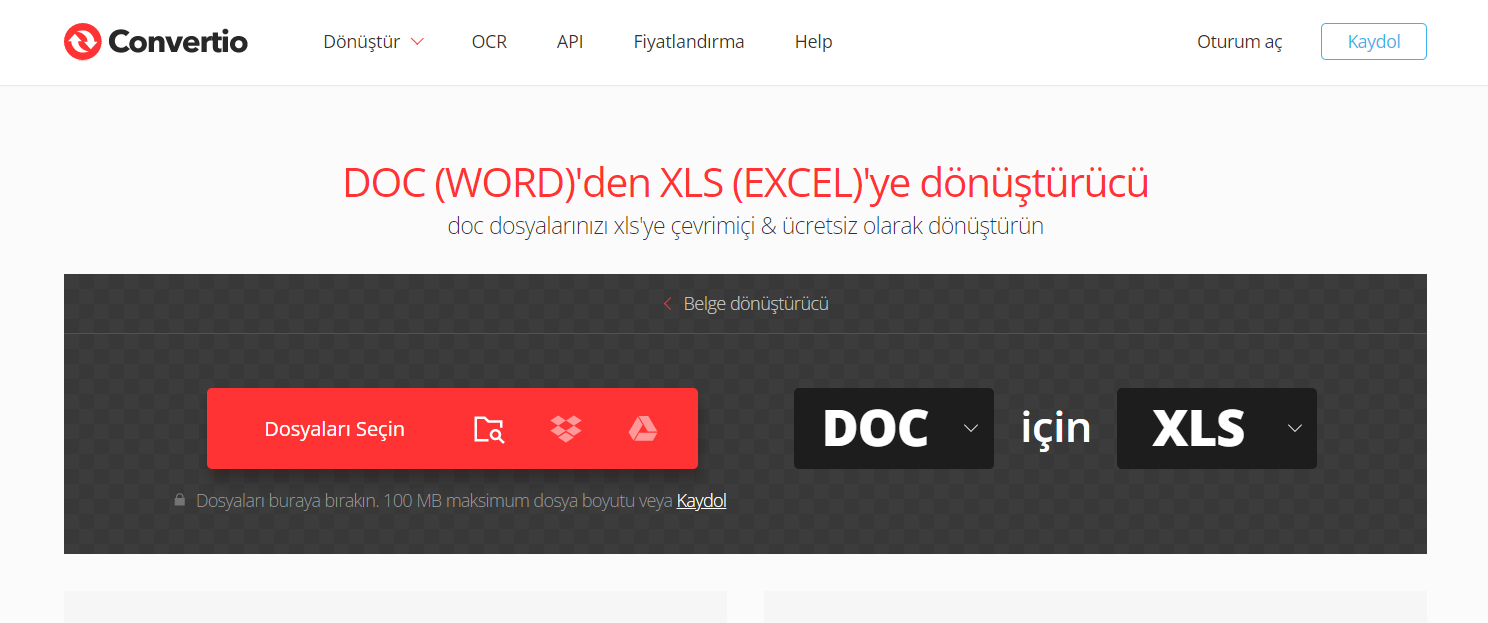
- https://convertio.co/tr/doc-xls/
- https://udfdonustur.com/Excel-Donusturucu/Word-Excel
- https://word.to/excel/
Yukarıdaki internet adreslerinden üsttekiler yerel, en alttaki ise yabancı bir internet adresi. İkisinin de çalışma prensibi aynı, kısaca bu internet adreslerinde de çevirme işlemini nasıl yapacağınızı anlatacağım.
- İnternet adresindeki dosya seç veya choose files seçeneğine tıklayın.
- Cihazınıza göz atıyor olacaksınız çevirmek istediğiniz .docx uzantılı Word dosyasını seçin.
- Son olarak Upload veya dönüştür seçeneğine tıklıyoruz.
İnternet adresi veya uygulama ile Word’ü Excel’e çevirme işlemini de kısaca anlatmış olduk. Bahsetmiş olduğumuz üç yöntem de hemen hemen aynı işlevlere sahip yöntemler, kullanım alanınıza göre hangisi sizin için uygunsa o yöntemi kullanabilirsiniz. Yalnız tekrar hatırlatayım, internet adresinden veya bir uygulama aracılığıyla dosya çevireceğinizde kaynağın güvenilir olmasına dikkat edin. Uzantısı değişmiş olarak indirmek istediğiniz dosya bilgisayarınıza virüs bulaşmasına sebebiyet verebilir. Bu yüzden dikkatli olmakta her zaman için fayda var.



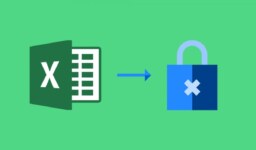
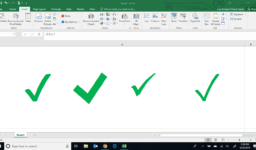


Leave a comment